本文介绍使用默认的端口(3389)无法登录Windows实例的可能原因和解决方案。
问题现象
通过远程桌面或Workbench等工具使用默认的端口(3389)无法登录Windows操作系统的ECS实例。
问题原因
该问题可能是由于Windows实例默认的远程桌面服务端口(3389)被修改导致。
说明
Windows实例远程桌面的默认端口为3389,基于安全性考虑,部分用户有修改默认端口的需求以减少通过远程桌面恶意攻击和扫描ECS实例的次数。
解决方案
以VNC方式登录Windows实例。
具体操作,请参见使用VNC登录实例。
选择,输入regedit,打开注册表编辑器。
在注册表路径中输入HKEY_LOCAL_MACHINE\SYSTEM\CurrentControlSet\Control\Terminal Server\WinStations\RDP-Tcp,按
Enter键,然后查找PortNumber的值。如下图所示,PortNumber的值为3388,表示该ECS实例远程桌面服务端口为3388。
如果该端口为您所需要的端口,登录实例时,端口请设置为PortNumber值。
如果该端口不是您所需要的端口,请继续执行步骤4。
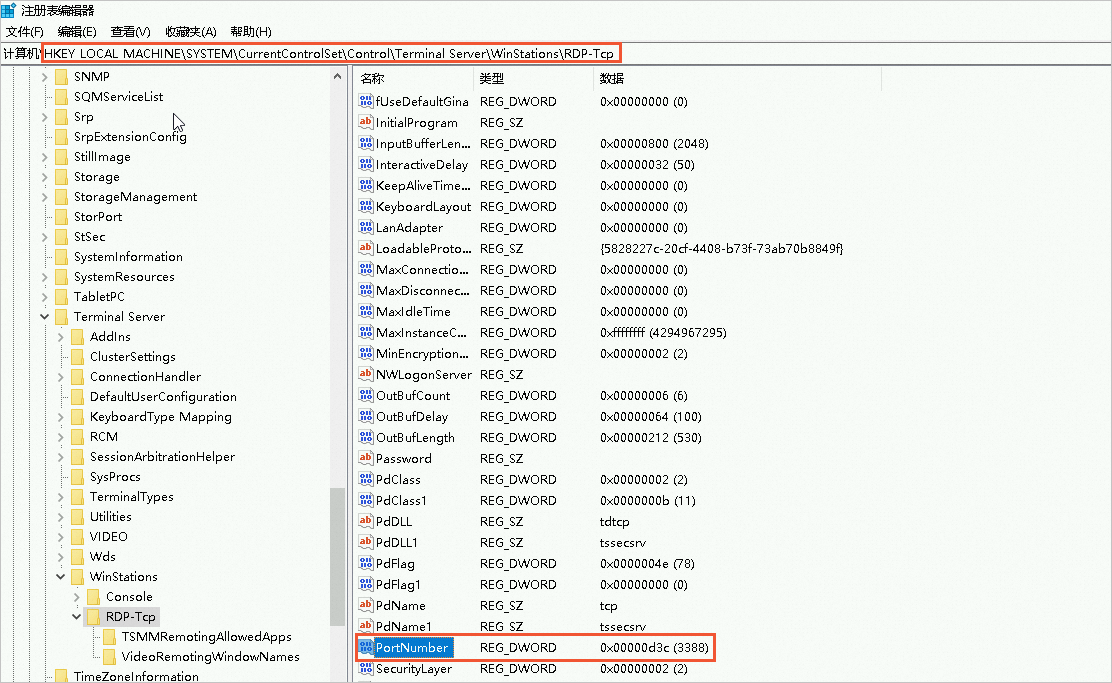
修改远程桌面服务端口。
右键单击PortNumber,然后单击修改(M)...。
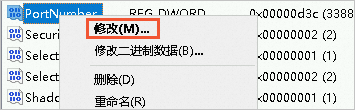
在弹出的对话框中,基数选择十进制(D),数值数据(V)设置为您需要的端口号(如3389)。
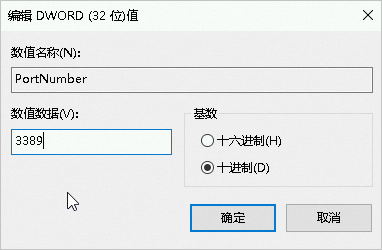
单击确定。
重启该实例,使修改生效。
具体操作,请参见重启实例。
重新登录该实例。
登录端口设置为步骤4中设置的端口,如果可以正常登录,表示该问题已解决。
反馈
- 本页导读 (1)
文档反馈